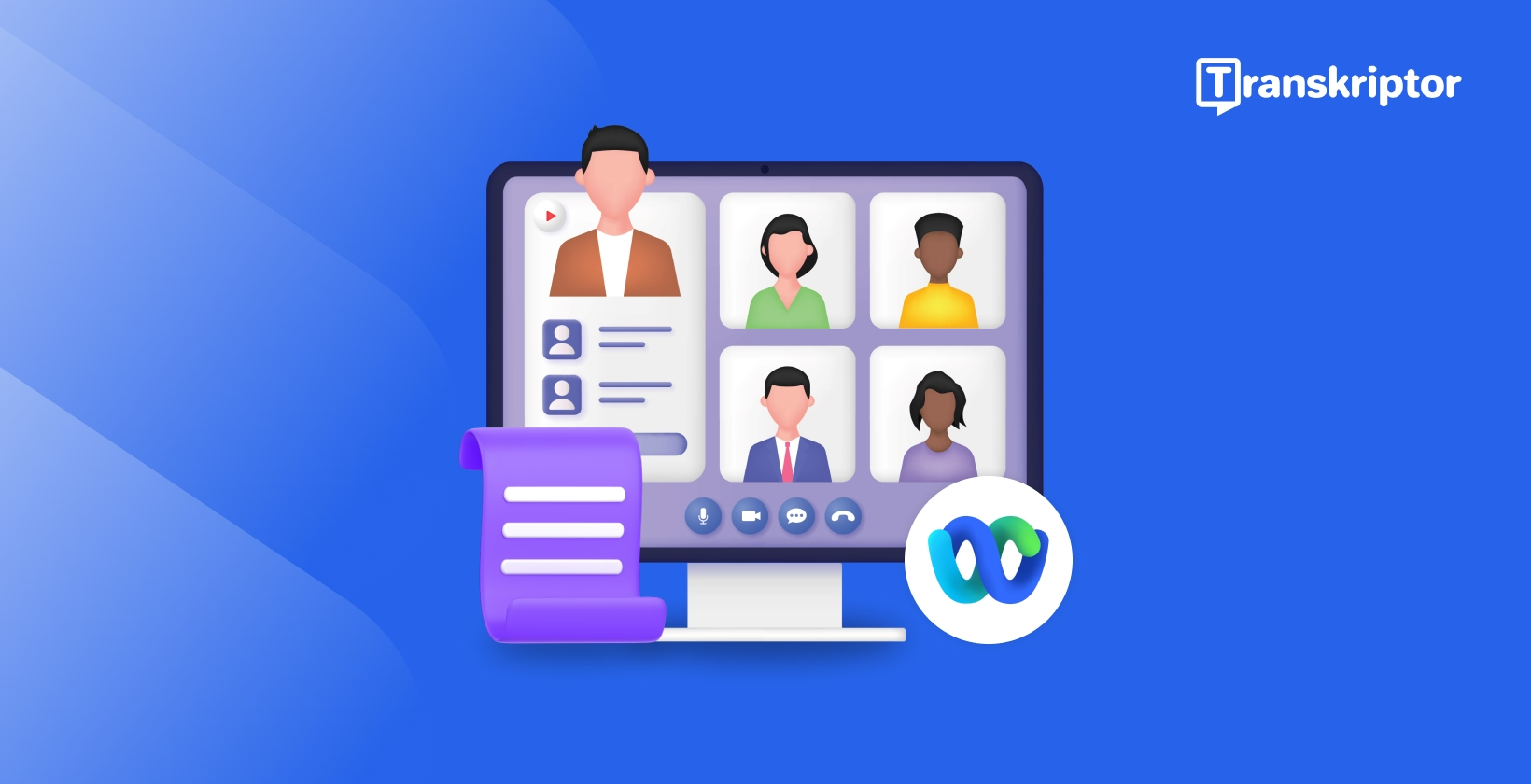
Miten litteroida Webex-kokouksia?
Sisällys
- Miksi Webex-kokousten litterointi on tärkeää?
- Miten käyttää Webexin natiiveja litterointiominaisuuksia?
- Miten kokousten litterointityökalut käsittelevät Webex-tallenteita?
- Mitkä työkalut litteroivat parhaiten Webex-kokouksia?
- Kuinka transkriboit Webex-tallenteet vaihe vaiheelta Transkriptorin avulla?
- Mitkä vinkit parantavat Webex-transkription tuloksia?
- Johtopäätös
Litteroi, käännä ja tee yhteenveto sekunneissa
Sisällys
- Miksi Webex-kokousten litterointi on tärkeää?
- Miten käyttää Webexin natiiveja litterointiominaisuuksia?
- Miten kokousten litterointityökalut käsittelevät Webex-tallenteita?
- Mitkä työkalut litteroivat parhaiten Webex-kokouksia?
- Kuinka transkriboit Webex-tallenteet vaihe vaiheelta Transkriptorin avulla?
- Mitkä vinkit parantavat Webex-transkription tuloksia?
- Johtopäätös
Litteroi, käännä ja tee yhteenveto sekunneissa
Webex-kokousten litterointi tarjoaa ammattilaisille tarkkoja tekstitallenteita tärkeistä keskusteluista, säästäen arvokasta aikaa ja parantaen tuottavuutta, samaan tapaan kuin voit litteroida Zoom-kokouksia. Webex-kokousten litterointi muuntaa puhutun sisällön hakukelpoisiksi tekstidokumenteiksi, jolloin tiimit voivat viitata avainkohtiin ilman koko tallenteiden uudelleenkatselua, samalla tavalla kuin äänen litteroiminen tehokkaasti. Litterointiprosessi muuntaa Webex-tallenteet tekstiksi automaattisesti, poistaen manuaalisen muistiinpanojen tekemisen tarpeen ja luoden kattavan kokouksen dokumentaation.
Tekoälylitterointi Webexille tarjoaa tehokkaita menetelmiä Webex-puheluiden litterointiin erikoistuneilla kokousten litterointityökaluilla, jotka on suunniteltu optimaalista tarkkuutta varten. Webex-tallenteiden tekstiksi muuntamisen teknologia mahdollistaa tehokkaan Webex-kokousmuistiinpanojen automatisoinnin, sallien litteroinnin saumattoman integroinnin olemassa oleviin työnkulkuihin.
Miksi Webex-kokousten litterointi on tärkeää?
Webex-kokousten litterointi tarjoaa merkittäviä etuja, kun organisaatiot käyttävät huomattavasti aikaa virtuaaliseen yhteistyöhön, samaan tapaan kuin tarvittaessa litteroida luentoja. Calendlyn tutkimuksen mukaan 85 % Ison-Britannian työntekijöistä käyttää yli 3 tuntia viikossa kokouksissa, verrattuna 78 %:iin Yhdysvaltain työntekijöistä. Automaattinen litterointiohjelmisto tuottaa huomattavia aikasäästöjä verrattuna manuaalisiin litterointimenetelmiin.
Webex-kokousten litterointi luo jaettavaa dokumentaatiota poissaoleville tiimin jäsenille pitkien tallenteiden jakamisen sijaan. Kokouksen osallistujat pääsevät nopeasti käsiksi avainkohtiin ja toimenpiteisiin litteraattia tarkastelemalla, mikä ylläpitää projektin yhtenäisyyttä. Webex-kokousten litterointi helpottaa yksinkertaista jakelua sidosryhmien kesken. Litterointiprosessi luo hakukelpoisia kokousarkistoja tulevaa käyttöä varten, tukien organisaation tietämyksenhallintaa.
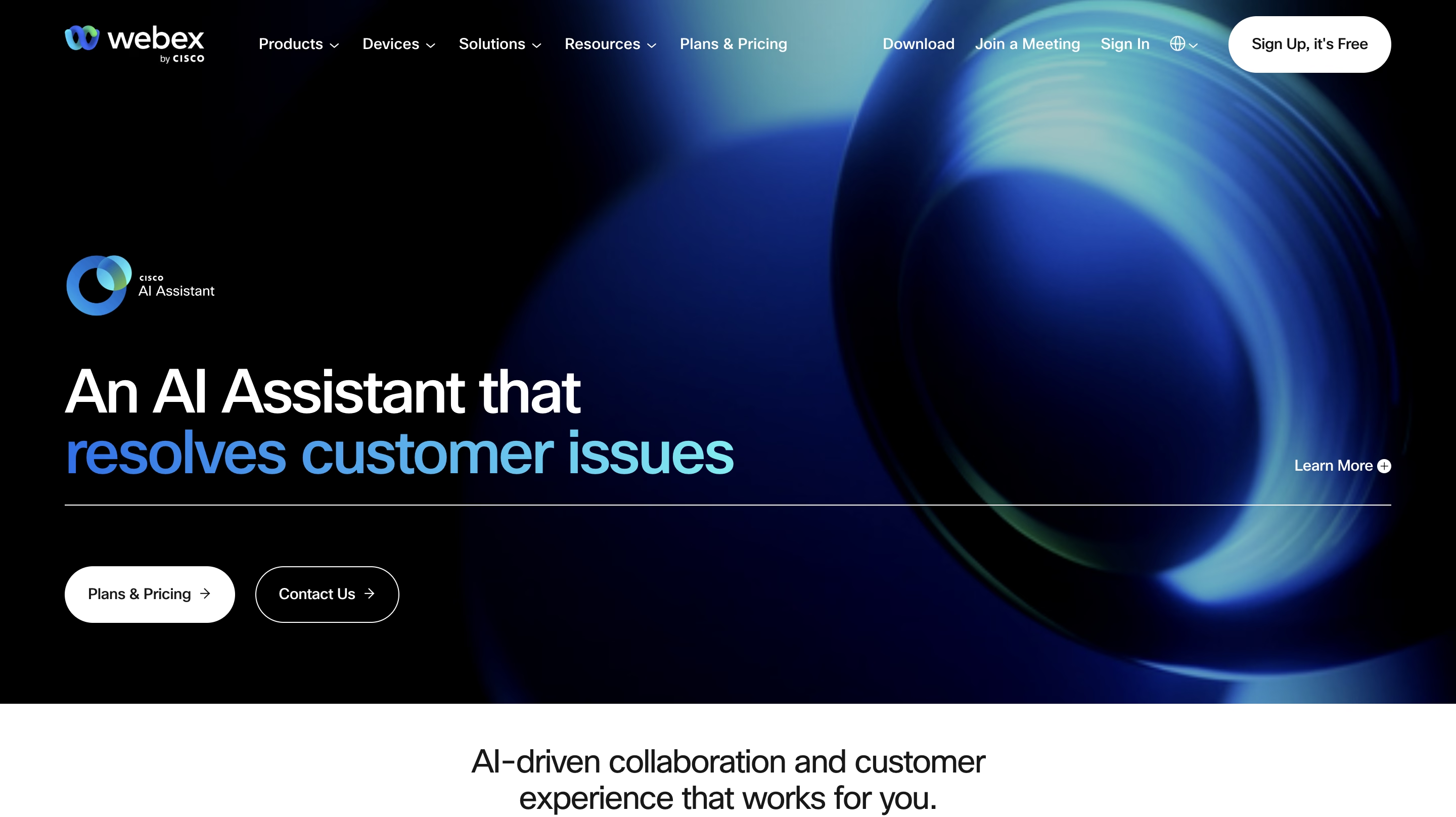
Miten käyttää Webexin natiiveja litterointiominaisuuksia?
Webex sisältää sisäänrakennettuja litterointiominaisuuksia MP4-kokoustallenteille. Alusta tarjoaa erityisiä ominaisuuksia, aktivointivaatimuksia ja hinnoittelunäkökohtia organisaatioille, jotka haluavat litteroida Webex-puheluita natiivien työkalujen avulla.
Sisäänrakennetut Webex-litterointiominaisuudet
Webexin litterointiominaisuus muuntaa Webex-tallenteet tekstiksi automaattisesti, tehostaen kokousten dokumentointia. Järjestelmä litteroi tallennettuja kokouksia, webinaareja ja tapahtumia käyttäen edistynyttä puheentunnistusteknologiaa. Järjestelmänvalvojat hallitsevat litterointiin pääsyä, mahdollistaen ominaisuuden tietyille käyttäjille tai kaikille kokousten järjestäjille.
Litteraatit näkyvät tallenteiden toiston yhteydessä, mahdollistaen sisällön tarkistamisen hakukelpoisen tekstin avulla. Natiivi Webex-kokousten litterointitoiminto sisältää useita rajoituksia:
- Litterointi tukee vain englannin kieltä
- MP4-tallennusmuoto vaaditaan käsittelyä varten
- Käsittelyajat ovat tyypillisesti kaksinkertaiset kokouksen kestoon nähden tai jopa 24 tuntia
- Äänenlaatu ja ei-englanninkieliset termit vaikuttavat litteroinnin tarkkuuteen
Webex-litteroinnin aktivointi edellyttää varmistusta siitä, että litterointipalvelu sisältyy nykyiseen Webex-tilaussuunnitelmaan. Hallinnolliset kontrollit mahdollistavat litteroinnin Webex Site Administration- tai Control Hub -käyttöliittymien kautta. Järjestelmä käsittelee tallenteet 12-24 tunnin aikana ennen litteraatin saatavuutta. Valmiit litteraatit näkyvät tallenteiden toiston yhteydessä, tukien hakutoimintoa puhujan tunnistamiseksi.
Webex-litteroinnin hinnoittelunäkökohdat
Webex tarjoaa litterointitoiminnallisuutta yksinomaan maksullisilla tilaustasoilla, mukaan lukien Webex Starter-, Business- tai Enterprise-suunnitelmat. Litterointiominaisuus tukee vain englanninkielistä sisältöä kaikilla näillä tilaustasoilla. Premium-tilaukset sisältävät live-tekstitystoiminnon, joka näyttää puhujan sisällön aktiivisten kokousten aikana. Live-tekstitysominaisuus tukee useita kieliä, mukaan lukien englanti, ranska, saksa ja espanja reaaliaikaisen viestinnän avuksi.
Miten kokousten litterointityökalut käsittelevät Webex-tallenteita?
Automaattiset kokousten litterointityökalut hyödyntävät kehittyneitä teknologioita Webex-kokousten tehokkaaseen litterointiin:
Tekoälyn ja koneoppimisen perusteet
Automaattinen kokousten litterointiohjelmisto hyödyntää tekoälyä ja koneoppimisalgoritmeja puheenmallien tunnistamiseen. Teknologia tunnistaa yksittäiset puhujat muuntaessaan puhutun dialogin kirjoitetuksi tekstiksi. Koneoppimissjärjestelmät parantavat litteroinnin tarkkuutta jatkuvasti laajennetun tietojenkäsittelyn ja mallintunnistuksen parannusten kautta.
Äänestä tarkaksi tekstiksi
Litterointialustat käsittelevät ääntä useiden teknisten vaiheiden kautta, mukaan lukien melunvaimennusalgoritmit ja puheentunnistusjärjestelmät. Puhujan tunnistusteknologia kohdistaa dialogin oikein tietyille kokouksen osallistujille. Litteroinnin tarkkuus riippuu useista tekijöistä, mukaan lukien tallennuksen äänenlaatu, kielitukiominaisuudet ja ympäristöolosuhteet alkuperäisen tallennuksen aikana.
Mitkä työkalut litteroivat parhaiten Webex-kokouksia?
Grand View Research osoittaa transkriptiotyökalujen kasvavan Yhdysvalloissa 5,2 %:n vuotuisella kasvuvauhdilla (CAGR) vuosina 2025-2030. Markkinoiden laajentuminen osoittaa automaattisten transkriptioratkaisujen kasvavan kysynnän ja käytännön sovellukset. Riippuvuus virtuaalikokouksista jatkaa kasvuaan kaikilla liiketoiminta-alueilla, mikä tekee tehokkaasta transkriptioteknologiasta välttämättömän osan nykyaikaisia työnkulkuja.
Kokousten litterointiohjelmisto vastaa tähän kasvavaan tarpeeseen tehokkaasti. Olennaisiin ominaisuuksiin kuuluvat vahvat tiimin yhteistyöominaisuudet ja tarkka puhujan tunnistustoiminto. Tehokkaat ratkaisut tasapainottavat kilpailukykyisen hinnoittelun intuitiivisen käyttöliittymäsuunnittelun kanssa. Seuraavat vaihtoehdot edustavat johtavia ratkaisuja Webex-puheluiden litterointiin:
- Transkriptor: Litteroi Webex-kokoukset puhujantunnistuksella, tekoälytiivistelmillä ja laajalla kielituella
- Otter.ai: Monipuolinen, edullinen litterointipalvelu yhteistyöominaisuuksilla, mutta rajoittunut suorituskyky meluisissa ympäristöissä
- Rev: Yhdistetty tekoäly- ja ihmislitterointipalvelu, jolla on premium-hinnoittelu pienyrityksille
- Trint: Sisällöntuottajille suunnattu litterointialusta laajalla kielituella, joka vaatii manuaalista muokkausta
- Descript: Videomuokkausohjelma integroiduilla litterointiominaisuuksilla sisällöntuottajille, jossa on ajoittaisia puhujantunnistuksen rajoituksia
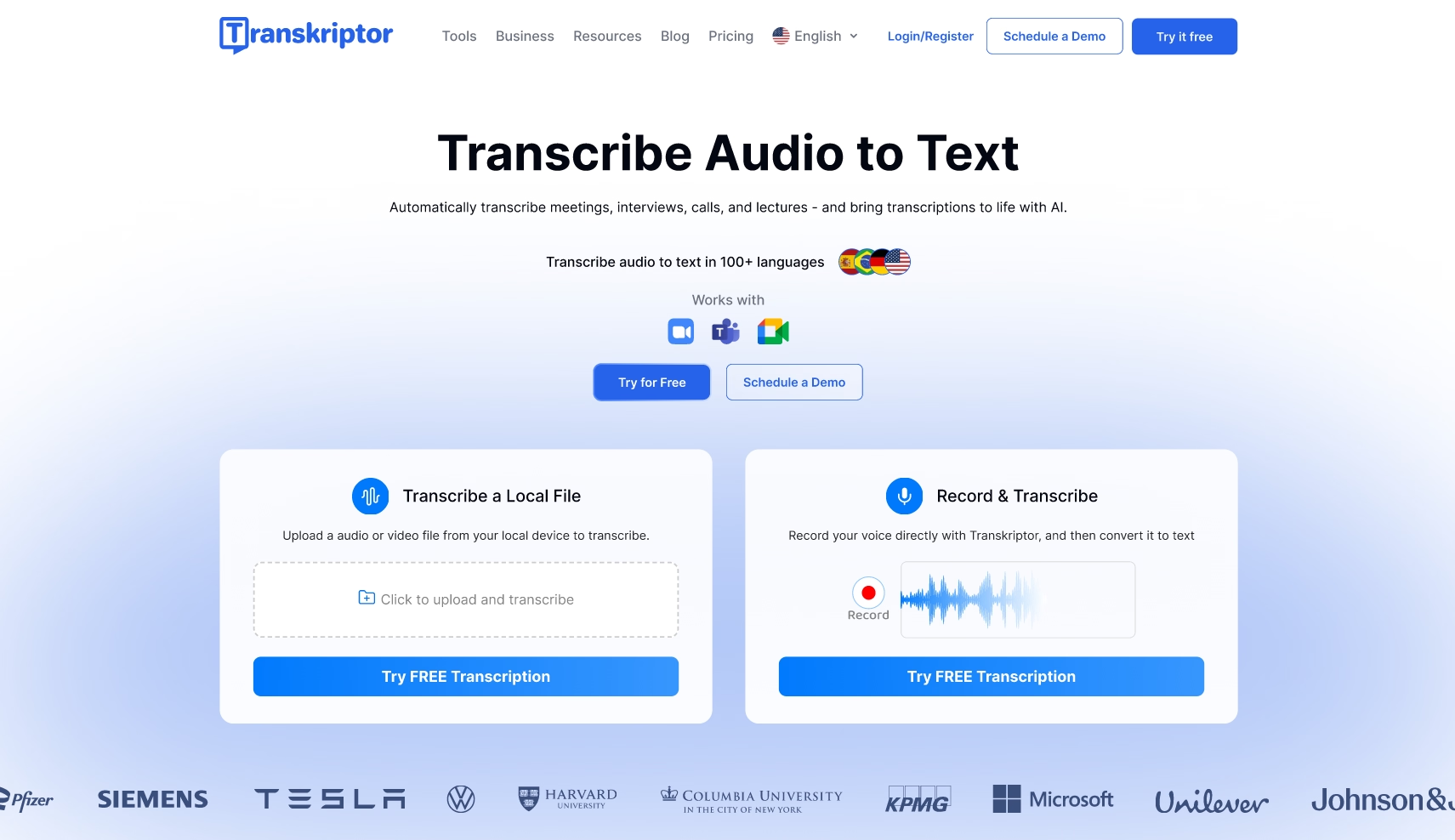
1. Transkriptor
Transkriptor tarjoaa tekoälyyn perustuvaa äänen tekstiksi muuntamista, joka tehostaa Webex-kokousten litterointia käyttäjäystävällisten työnkulkujen avulla. Alusta tukee suoria tiedostolatauksia ja pilvipalveluintegraatiota. Transkriptor tarjoaa peruslitteroinnin lisäksi edistyneitä toimintoja, kuten puhujien tunnistamisen sävyanalyysillä, puheajan mittarit ja tekoälyn tuottamat yhteenvedot. Järjestelmä tukee yli 100 kieltä, mikä yksinkertaistaa monikielisten kokousten dokumentointia.
Edut:
- Tukee yli 100 kieltä globaalien tiimien litterointitarpeisiin
- Tekoälyn tuottamat yhteenvedot poimivat keskeiset kohdat automaattisesti
- Puhujan tunnistus sävyanalyysillä tarjoaa kokousnäkemyksiä
- Turvallinen jakaminen tiimin yhteistyöominaisuuksilla
Haitat:
- Premium-ominaisuudet saattavat nostaa tilauksen kustannuksia
- Käsittelyaika vaihtelee nauhoituksen pituuden mukaan
- Rajoitettu ilmainen kokeilujakso arviointia varten
Transkriptor painottaa tiimin yhteistyötä turvallisten litterointien jakamisominaisuuksien kautta. Zapier-integraatio mahdollistaa automatisoitujen Webex-kokousmuistiinpanojen työnkulut. Kommentointitoiminto helpottaa tiimin viestintää tiettyjen litterointiosioiden osalta. Transkriptor tarjoaa ilmaisen kokeiluversion ominaisuuksien arviointiin ennen tilaukseen sitoutumista.
Tärkeimmät ominaisuudet
Tekoälykeskustelu: Tuottaa tärkeimmät huomiot, toimenpiteet ja keskusteluyhteenvedot kattavaa kokousyleiskatsausta varten
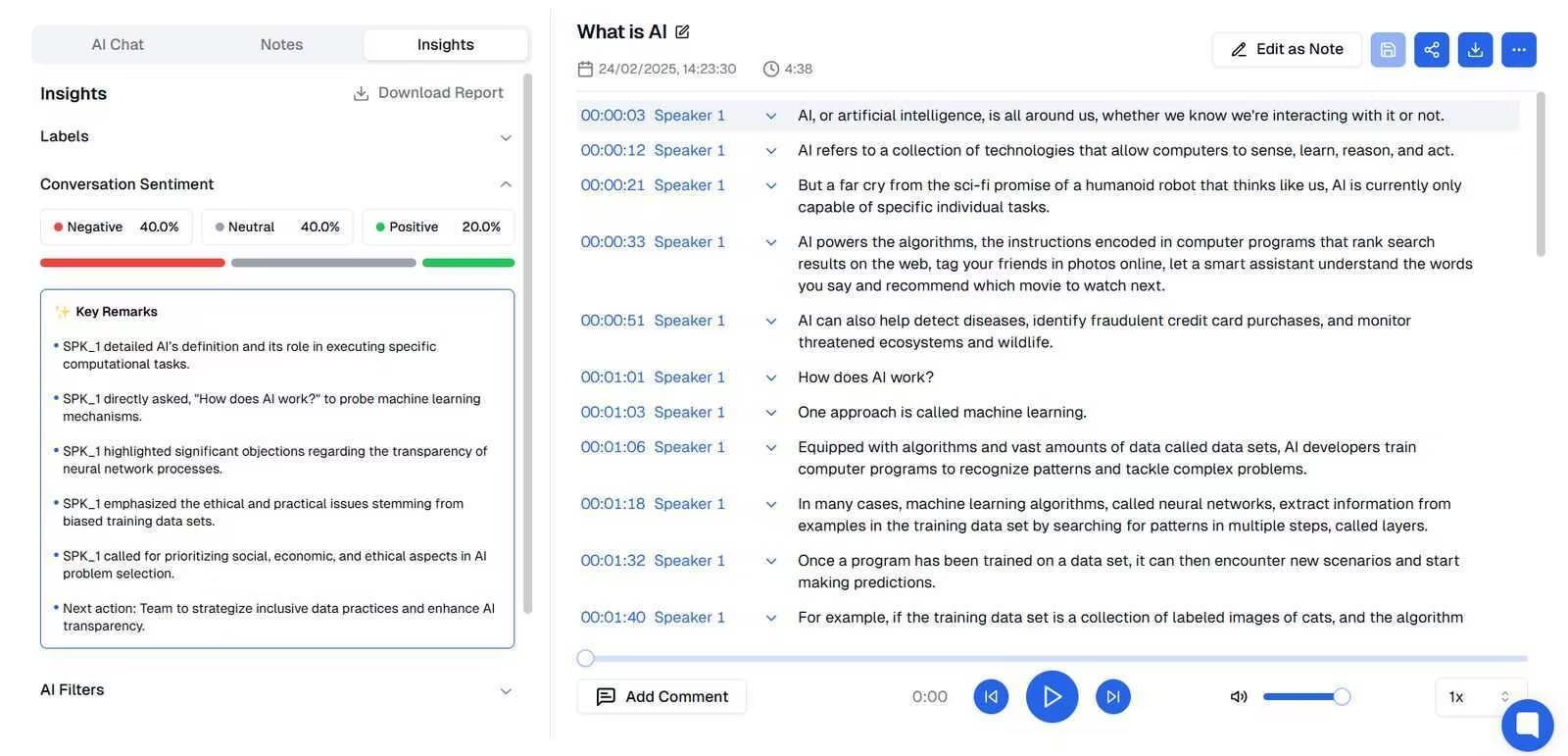
Puhujan sävy ja puheaika: Analysoi osallistujien tunnetiloja ja puhumisen kestoa kokousistuntojen aikana
Puhujan tunnistus: Tunnistaa tarkasti yksittäiset puhujat parantaen litteroinnin selkeyttä ja viittauksia
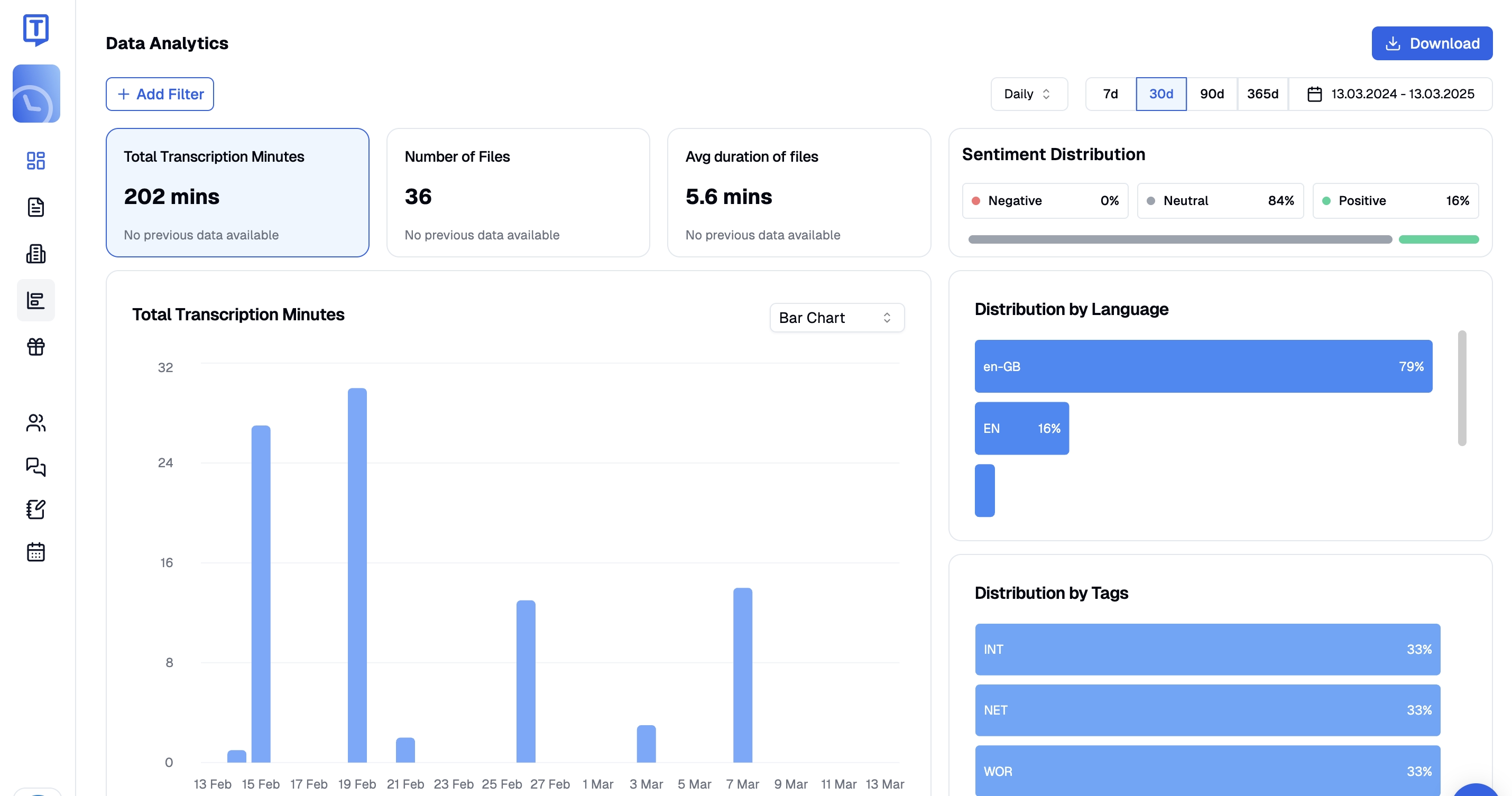
Data-analytiikka: Tarjoaa kattavat mittarit, mukaan lukien litteroidut minuutit yhteensä, käsiteltyjen tiedostojen määrä ja nauhoitusten keskimääräinen kesto
Vaihtoehtoiset transkriptioratkaisut
Muita tekoälytranskriptiovaihtoehtoja Webexille ovat:
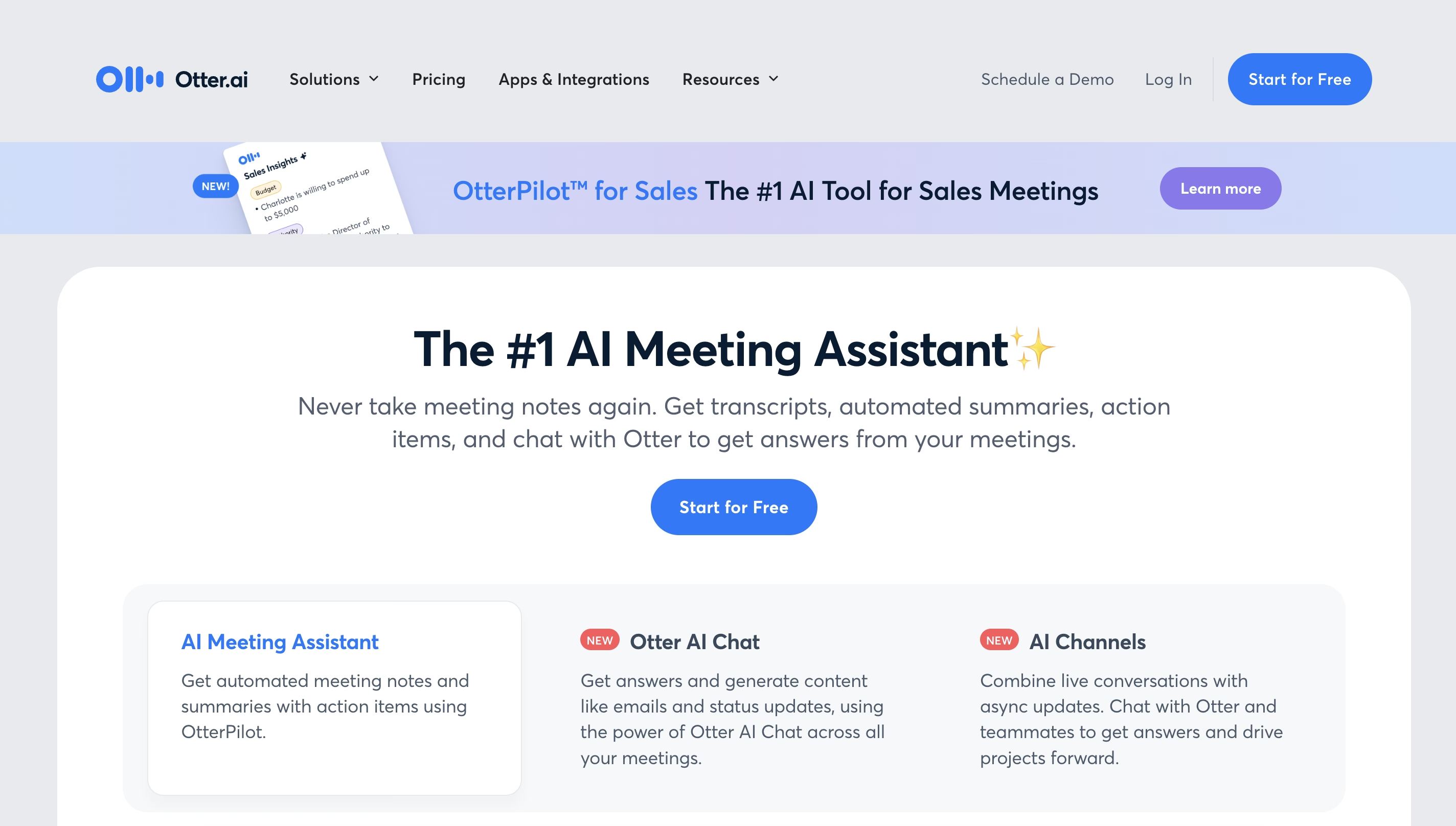
2. Otter.ai
Otter.ai toimii monipuolisena kokousavustajana, joka tarjoaa tarkkaa litterointia ja tiimin yhteistyömahdollisuuksia. Alusta integroituu useiden videoneuvotteluratkaisujen kanssa, mukaan lukien Google Meet, Zoom ja Microsoft Teams. Kielituki sisältää englannin, espanjan ja ranskan, ja alueellinen oikeinkirjoitus määräytyy laiteasetuksien perusteella.
Edut:
- Reaaliaikainen litterointi kokousten aikana
- Intuitiivinen käyttöliittymä hakutoiminnolla varustetuilla muistiinpanoilla
- Edulliset hinnoittelutasot, mukaan lukien ilmainen vaihtoehto
- Saumaton integraatio tärkeimpien kokouspalvelujen kanssa
Haitat:
- Rajoitettu vain kolmeen kieleen
- Heikompi tarkkuus meluisissa ympäristöissä
- Vaikeuksia useamman puhujan puhuessa samanaikaisesti
- Premium-ominaisuudet vaativat maksullisen tilauksen
Suorituskykyrajoituksia ovat heikompi tarkkuus taustamelun kanssa ja useiden samanaikaisten puhujien tunnistamisessa.
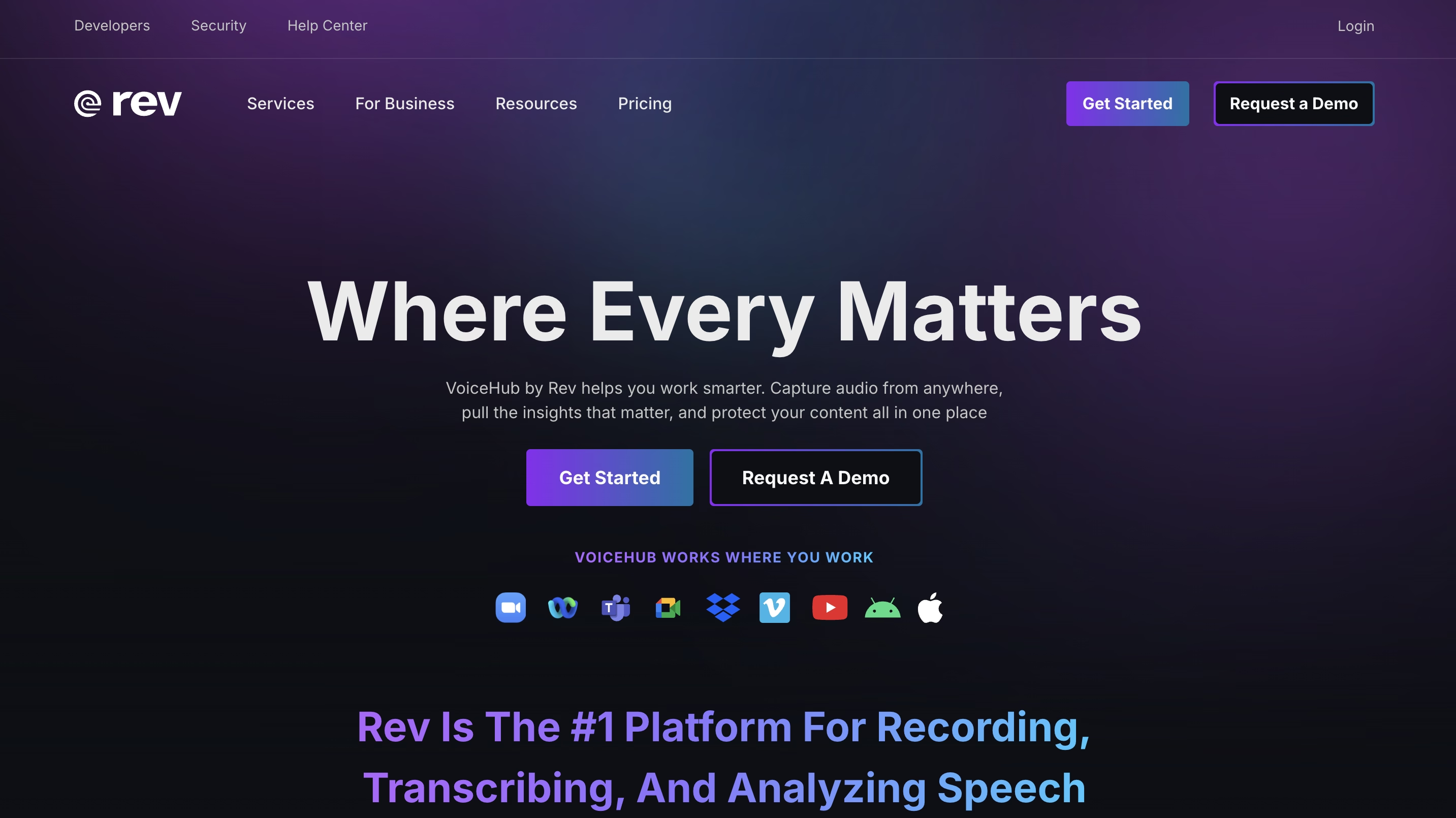
3. Rev
Rev tarjoaa sekä tekoäly- että ihmisten tekemiä litterointipalveluja tukien 36 kieltä ja tarjoaa alustaintegraation Webexille ja Zoomille. Korkeat tarkkuusasteet tekevät Revistä erityisen sopivan teknisen sisällön litterointiin.
Edut:
- Yhdistetty tekoäly ja ihmisen tekemä editointi ylivertaista tarkkuutta varten
- Tukee 36 kieltä kansainvälisille tiimeille
- Suora integraatio Webex-alustaan
- Erinomainen teknisen terminologian litterointiin
Haitat:
- Korkeampi hinnoittelu verrattuna vain tekoälyä käyttäviin ratkaisuihin
- Ihmisen tekemä litterointi lisää käsittelyaikaa
- Kustannusrakenne haasteellinen pienyrityksille
- Edistyneet ominaisuudet rajoitettu premium-tasoille
Tilaushinnoittelu alkaa 9,99 dollarista kuukaudessa peruspalvelutasoille. Korkeammat litterointikustannukset aiheuttavat haasteita pienyritystoteutukselle laadullisista eduista huolimatta.
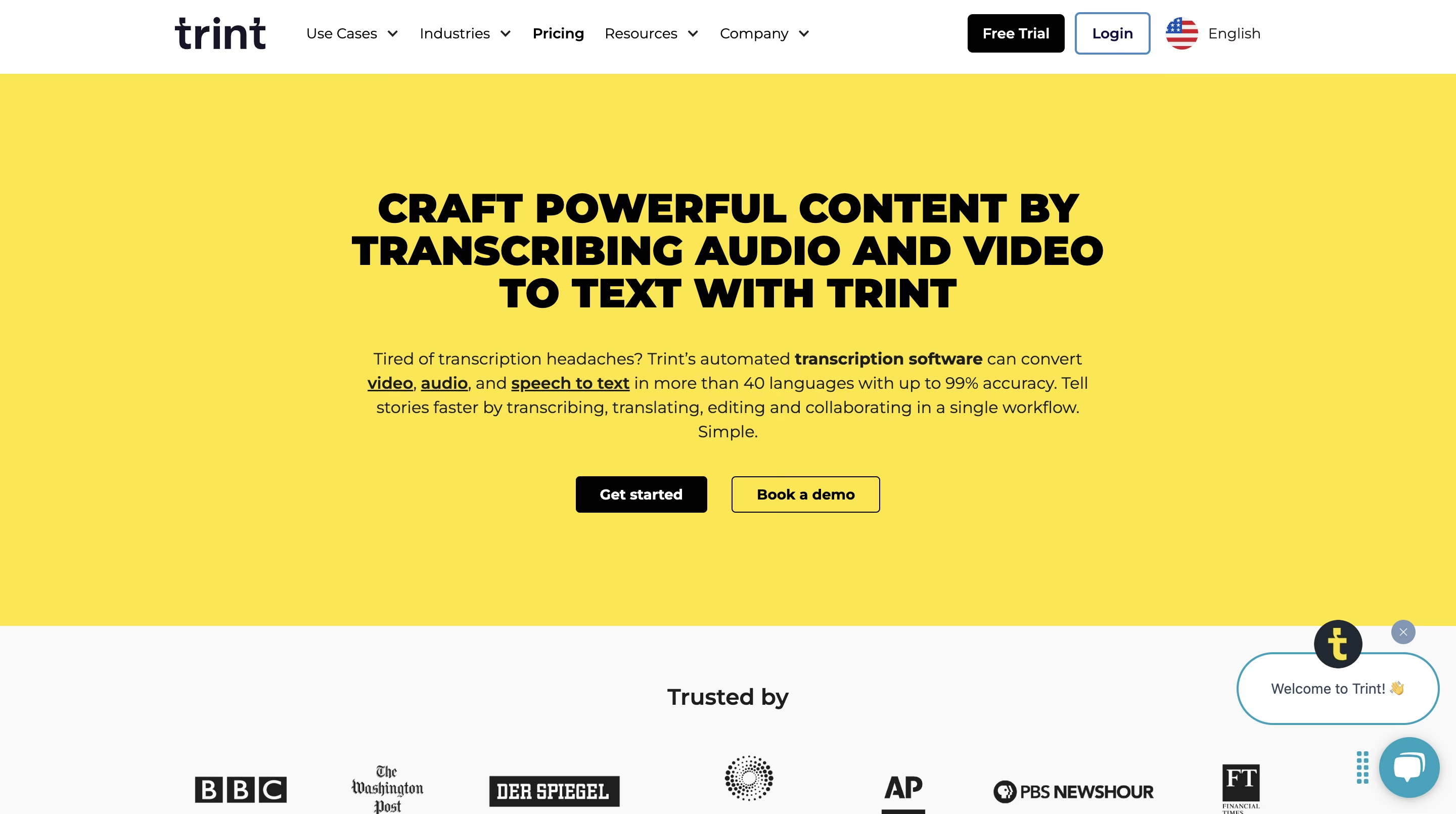
4. Trint
Trint tarjoaa tekoälyyn perustuvaa litterointia, joka muuntaa ääni- ja videotallenteet muokattaviksi tekstidokumenteiksi. Järjestelmä tukee yli 40 kieltä ja tarkkuusaste yltää 90 prosenttiin.
Edut:
- Tukee yli 40 kieltä globaaleille tiimeille
- Erikoisominaisuuksia sisällöntuottajille
- Jopa 90 % tarkkuus optimaalisissa olosuhteissa
- Yhteistyökalut sisäänrakennettu alustaan
Haitat:
- Korkeammat tilaushinnat alkaen 52 $/kuukausi
- Vaatii manuaalista muokkausta meluisissa ympäristöissä
- Oppimiskäyrä edistyneemmille ominaisuuksille
- Käsittelyaika vaihtelee tallennuksen pituuden mukaan
Journalismi, sisällöntuotanto ja yrityssektorit hyötyvät saumattomasta työnkulkuintegraatiosta. Ilmainen kokeilu on saatavilla ennen tilaussuunnitelmia, jotka alkavat 52 dollarista kuukaudessa per käyttäjä. Meluisassa ympäristössä tehdyt tallenteet vaativat tyypillisesti manuaalista muokkausta tarkkuusrajoitusten vuoksi.
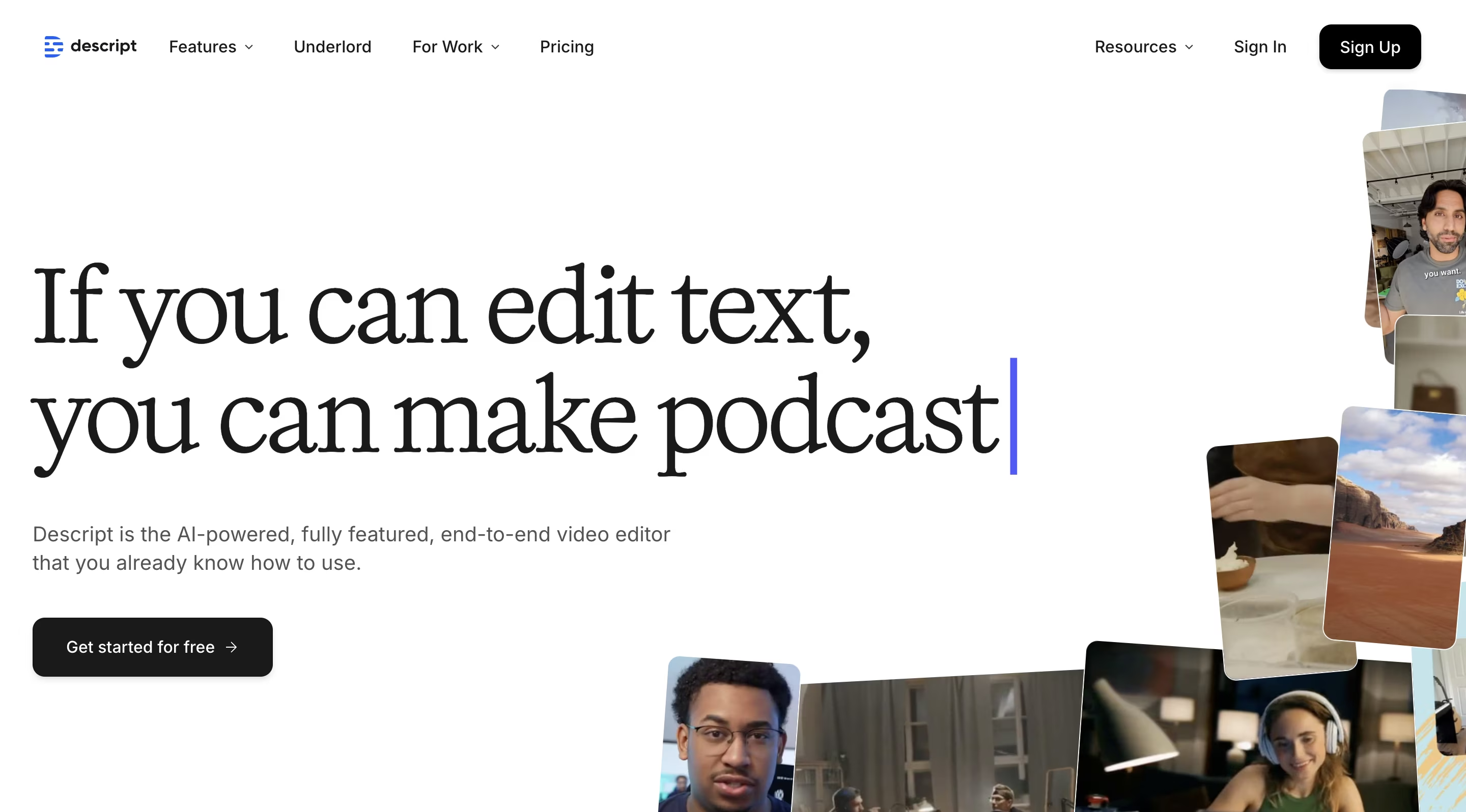
5. Descript
Descript toimii ensisijaisesti videomuokkausympäristönä, joka yksinkertaistaa sisällöntuotantoa tekstipohjaisen ääni- ja videoeditoinnin avulla. Ominaisuuksiin kuuluvat automaattinen litterointi, melunvaimennus ja tekoälypohjaiset editointityökalut.
Edut:
- All-in-one alusta editointiin ja litterointiin
- Edistynyt melunvaimennusteknologia
- Tekstipohjainen ääni- ja videosisällön muokkaus
- Integroituu useiden alustojen kanssa, mukaan lukien YouTube
Haitat:
- Epäjohdonmukainen puhujien tunnistaminen
- Kielioppivirheitä monimutkaisissa litteroinneissa
- Ensisijainen painopiste videoeditoinnissa, ei litteroinnissa
- Vaatii enemmän teknistä osaamista
Sisällöntuottajat ja yritykset hyötyvät alustan integraatiosta YouTuben, Meetin ja Slackin kanssa. Yleisiä rajoituksia ovat puhujien tunnistamiseen liittyvät haasteet ja litterointien kieliopilliset epätarkkuudet.
Seuraava taulukko vertailee kokousten litterointityökalujen ominaisuuksia:
Työkalut | Tärkeimmät ominaisuudet | Kohdekäyttäjät | Hinnoittelu | Integraatio |
|---|---|---|---|---|
Transkriptor | Tekoälykeskustelu, tekoälytiivistelmä, yli 100 kielen tuki, puhujan tunnistus, useita jakamisvaihtoehtoja, kokousanalyysit, avainmittarit, puheajan analyysi, puhujan äänensävyn analyysi | Lakialan ammattilaiset, lääketieteen harjoittajat, markkinoinnin asiantuntijat, IT-tiimit, yleiset litterointikäyttäjät | Ilmainen kokeilu ja maksulliset suunnitelmat | Zoom, Google Meet, Microsoft Teams ja muut alustat |
Otter.ai | Reaaliaikainen litterointi, tiimin yhteistyö, haettavat muistiinpanot, kolmen kielen tuki | Ryhmäkokoukset, haastattelut, keskustelut | Ilmainen; Pro: $8.33 per käyttäjä/kuukausi; Business: $20 per käyttäjä/kuukausi | Zoom, Google Meet, Microsoft Teams |
Rev | Reaaliaikainen litterointi, tiimin yhteistyö, haettavat muistiinpanot, 37 kielen tuki, tekoäly+ihmisen muokkaus | Tekniset tallenteet | Ilmainen; Basic: $9.99 per käyttäjä/kuukausi; Pro: $20.99 per käyttäjä/kuukausi | Zoom, Google Meet, Microsoft Teams, Webex |
Trint | Video-tekstiksi litterointi, käännöstoiminnallisuus, tekstityksen luominen, tarinanrakentaja | Podcastaajat ja sisällöntuottajat | Ilmainen kokeilu; Starter 2024: $52/paikka/kuukausi; Advanced 2024: $60/paikka/kuukausi | Zoom, Slack, Frame.io |
Descript | Videoeditointi, podcastaus, leikkeiden luominen, tekstitys, tekstitykset, videokäännös, tekstistä puheeksi | Sisällöntuottajat, yritykset, videoeditorit, podcastaajat | Ilmainen suunnitelma; Harrastelija: $12; Luoja: $24 | Slack, Google Meet, YouTu |
Kuinka transkriboit Webex-tallenteet vaihe vaiheelta Transkriptorin avulla?
Seuraa näitä kattavia ohjeita Webex-puheluiden tehokkaaseen transkribointiin:
Mitkä vaiheet muuntavat Webex-kokoukset tekstiksi?
1. Webex-tallenteen valmistelu
Aloita järjestämällä tallenteet kuvaavilla nimeämiskäytännöillä helppoa tunnistamista varten. Poista taustaäänet tarvittaessa äänenparannustyökaluilla. Puhtaat äänitallenteet tuottavat merkittävästi paremman transkription tarkkuuden. Säilytä videot erillisissä kansioissa tehokasta hakua varten transkriptioprosessin aikana.
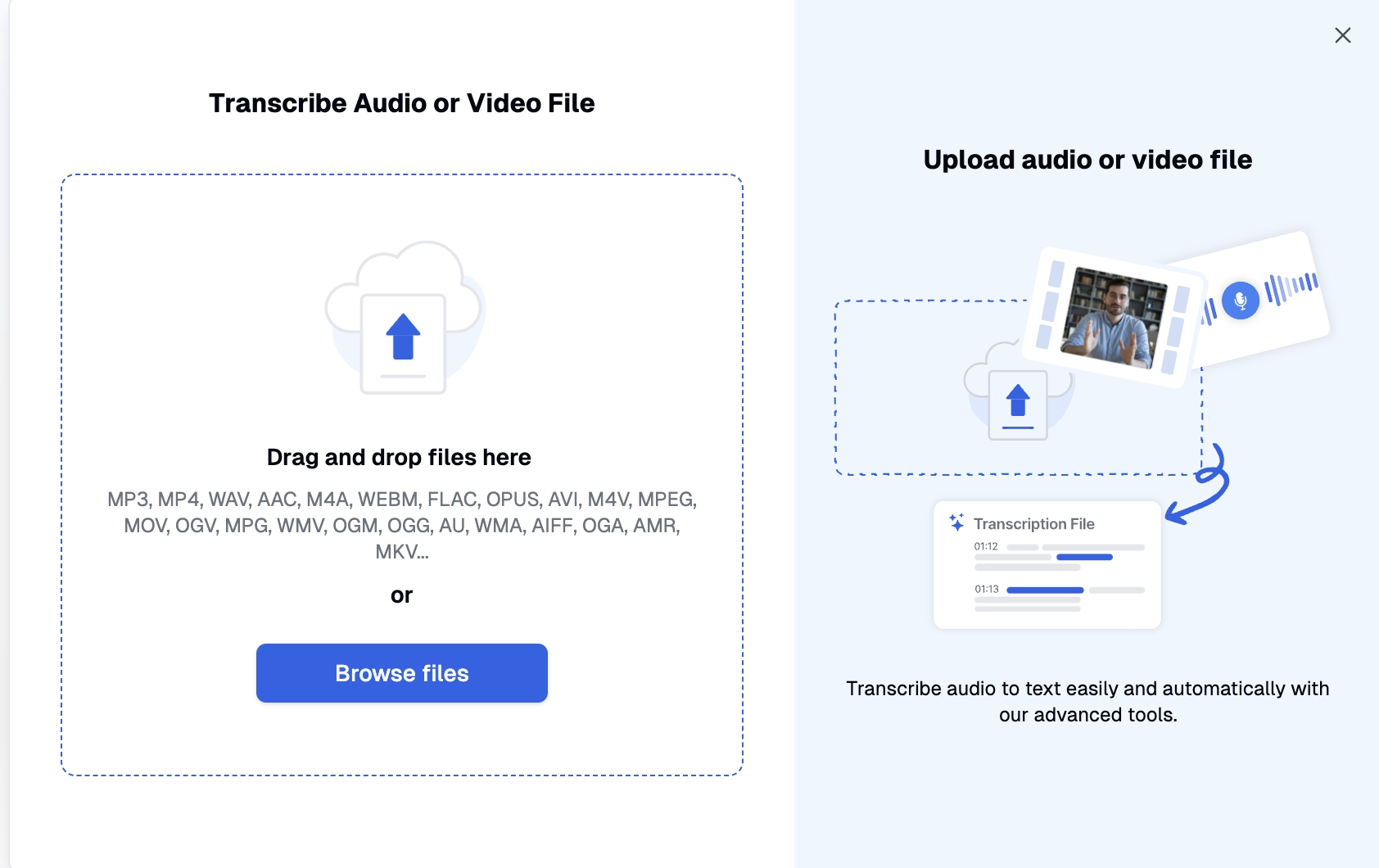
2. Lataaminen Transkriptoriin
Siirry Transkriptor-verkkosivustolle ja lataa Webex-kokoustallenteet suoraan. Pilvi-integraatiovaihtoehdot mahdollistavat tiedostojen muuntamisen tallennusalustoilta, kuten Dropboxista, Google Drivestä ja OneDrivestä sujuvaa työnkulun hallintaa varten.
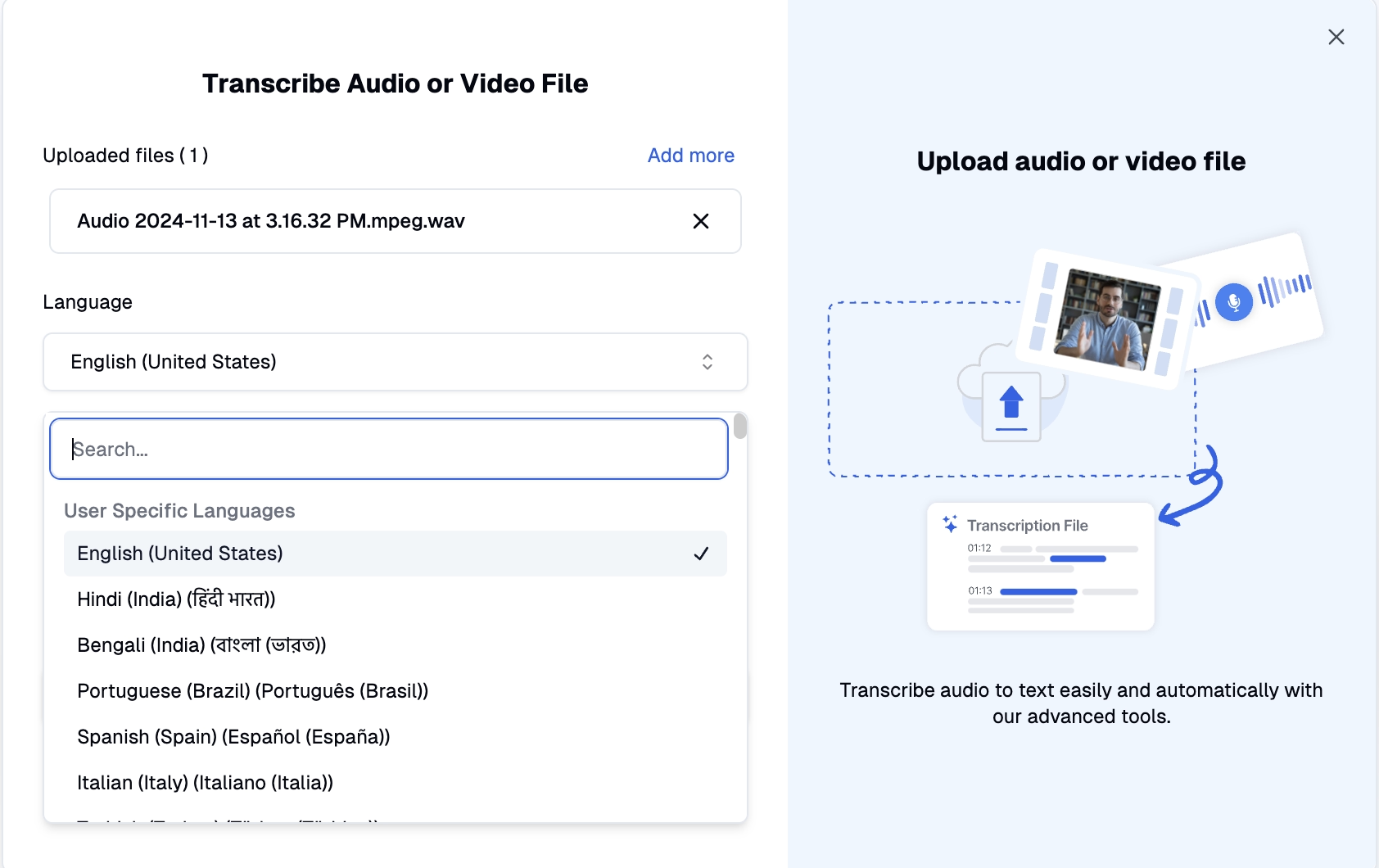
3. Transkriptioasetusten määrittäminen
Latauksen aikana mukauta transkriptioparametreja, mukaan lukien kohdekielen valinta. Lisäasetuksiin kuuluvat erikoissanaston mukauttaminen, transkription tarkoituksen määrittely ja puhujien määrän asetukset.
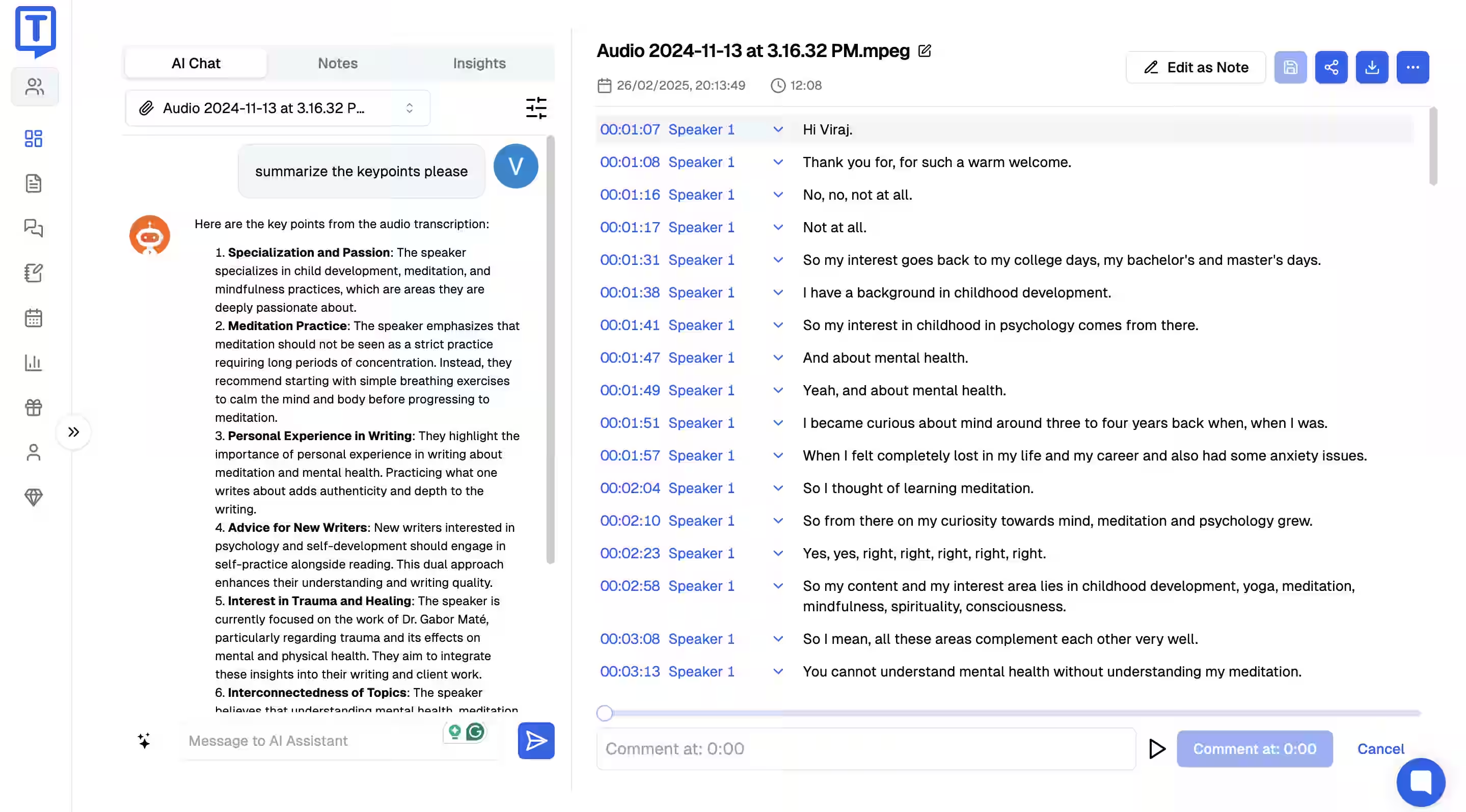
4. Transkription tarkistaminen ja muokkaaminen
Käytä valmista transkriptiota kojelaudan kautta muokkaustarkoituksiin. Tarkista kieliopillinen tarkkuus, lisää puhujatagit ja aikaleimoja tarpeen mukaan. Kommentointitoiminto tukee tiimin viestintää tiettyjen sisältöosioiden osalta. Tekoälyavusteiset ominaisuudet luovat kokousyhteenvetoja, jotka korostavat keskeisiä keskustelunaiheita. Alusta analysoi osallistujien puheaikaa ja tunneindikaattoreita (positiivinen, neutraali tai negatiivinen).
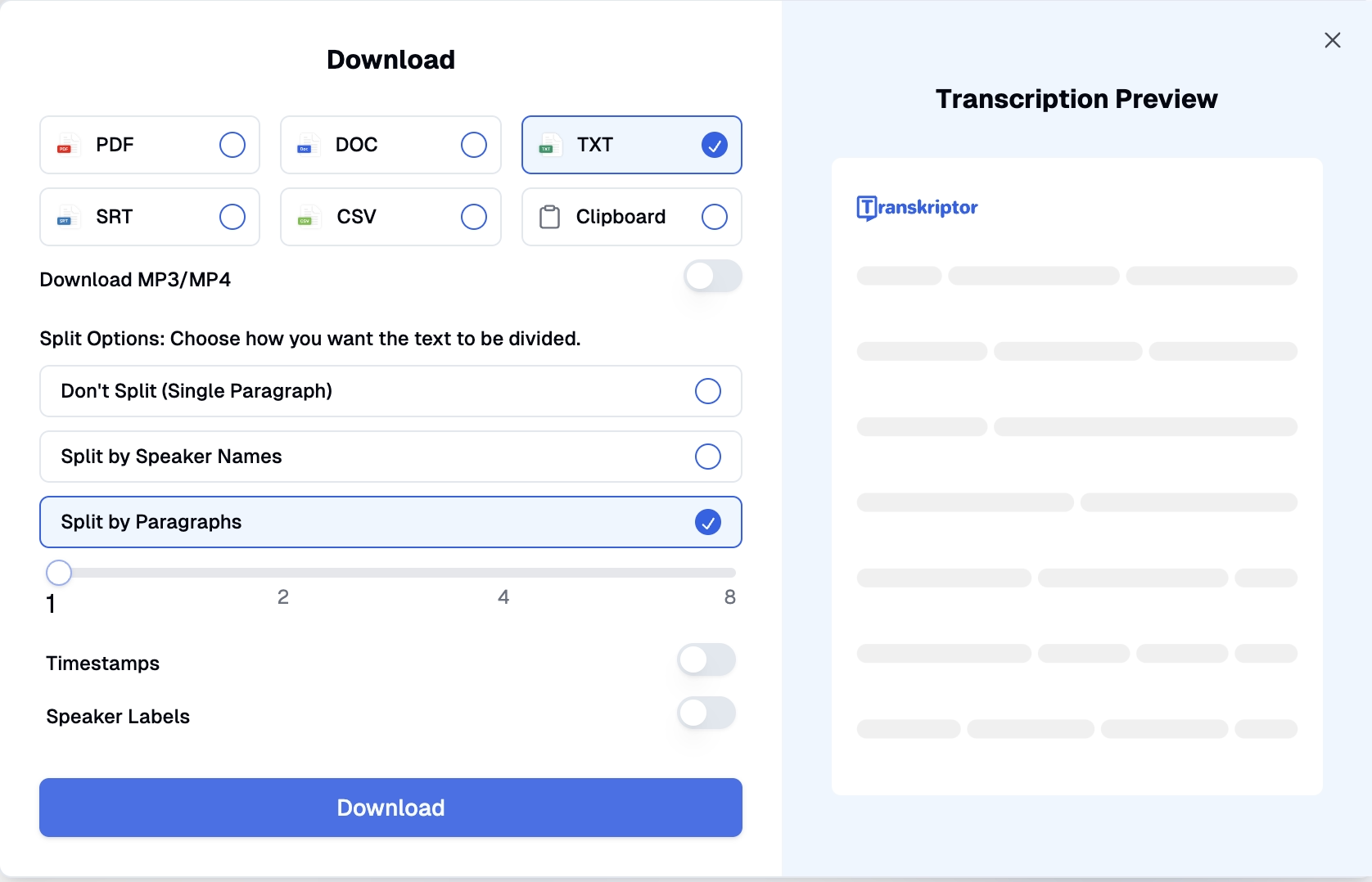
5. Jakamis- ja vientivaihtoehdot
Kopioi transkription sisältö suoraan leikepöydälle välitöntä tiimin jakamista varten. Latausvaihtoehdot sisältävät useita formaattivalintoja: PDF, Word, SRT, TXT tai CSV. Zapier-integraatiomahdollisuudet parantavat työnkulun tehokkuutta ja yhteistyöpotentiaalia.
Mitkä vinkit parantavat Webex-transkription tuloksia?
Toteuta nämä käytännön strategiat transkription laadun optimoimiseksi:
Äänenlaadun huomiointi
Tallennuslaatu vaikuttaa merkittävästi transkription tarkkuuteen. Käytä ammattitasoisia tallennuslaitteita aina kun mahdollista ja järjestä hiljaiset kokousympäristöt, joissa on mahdollisimman vähän taustamelua. Selkeät äänitallenteet korreloivat suoraan korkeampien tarkkuusasteiden kanssa ja vähentävät muokkaustarpeita.
Puhumiskäytännöt optimaalisia tuloksia varten
Selkeä artikulointi parantaa transkription suorituskykyä huomattavasti. Kokousten isäntien tulisi luoda protokollat useiden puhujien hallintaan, kannustaen osallistujia puhumaan selkeästi ilman keskeytyksiä. Peräkkäinen puhujaosallistuminen varmistaa, että transkriptiojärjestelmä yhdistää dialogin oikein tiettyihin henkilöihin.
Johtopäätös
Harvard Business Schoolin tutkimus, joka analysoi 40 miljoonaa virtuaalista kokousta, vahvistaa virtuaalisen yhteistyön tulleen pysyväksi osaksi työpaikkakulttuuria. Kun työntekijät ovat yhä riippuvaisempia digitaalisista kokouslustoista, tehokkaat transkriptiomahdollisuudet tarjoavat olennaista tukea tuottavuudelle.
Transkriptor tarjoaa virtaviivaisia ratkaisuja organisaatioille, jotka haluavat transkriptoida Webex-kokouksia tarkan automaattisen transkriptiotekniikan avulla. Alusta tuottaa huomattavia aikasäästöjä ja parantaa tuottavuutta. Edistyneet ominaisuudet, kuten puhujan tunnistaminen, tekoälyn luomat yhteenvedot ja saumattomat integraatiot parantavat kokousdokumentaation tehokkuutta organisaatioissa. Ota Webex-kokousmuistiinpanojen automatisointi käyttöön jo tänään Transkriptorin avulla muuttaaksesi viestintätyönkulkuja ja tiedon saatavuutta. Kokeile nyt!
Usein Kysytyt Kysymykset
Paras työkalu Webex-kokousten litterointiin on Transkriptor. Se tukee yli 100 kieltä, tarjoaa jopa 99% tarkkuuden ja tuottaa tekoälypohjaisia yhteenvetoja ja puhujan tunnistuksen – huomattavasti enemmän kuin Webexin sisäänrakennettu litterointi tarjoaa.
Tallentamisen jälkeen Webex litteroi kokouksen vain englanniksi ja tukee vain MP4-tallennettuja tiedostoja. Kuitenkin kokouksen litterointityökalulla kuten Transkriptorilla voit litteroida Webex-kokouksia 99% tarkkuudella yli 100 kielellä.
Webex tukee litterointia vain englanniksi. Litteroidaksesi Webex-kokouksia muilla kielillä käytä työkalua kuten Transkriptor, joka tarjoaa monikielisen litteroinnin tukien yli 100 kieltä.
Kyllä, ChatGPT voi litteroida ääntä käyttäen Whisper API:a. Se tukee erilaisia äänimuotoja, mukaan lukien MP3, MP4 ja WAV. Lisäksi se tukee yli 50 kieltä.
Mene ensin Webex Control Hub -verkkoportaaliin osoitteessa admin.webex.com verkkoselaimella. Kun olet kirjautunut sisään, napsauta palveluosiota ja napsauta Kokoukset. Napsauta sitten asetuksia, ja kokouksen litteraatin latauksen kohdalla napsauta kokouksen aikaisen litteraatin latausta.

